- Autor Lauren Nevill [email protected].
- Public 2023-12-16 18:55.
- Última modificação 2025-01-23 15:23.
Se você não é o único usuário de PC na família, provavelmente já se deparou com uma situação em que todos os membros da família podiam ler sua correspondência. Às vezes, as informações trocadas com você podem ser confidenciais ou indesejáveis para que outras pessoas vejam; nesses casos, você pode simplesmente restringir o acesso.
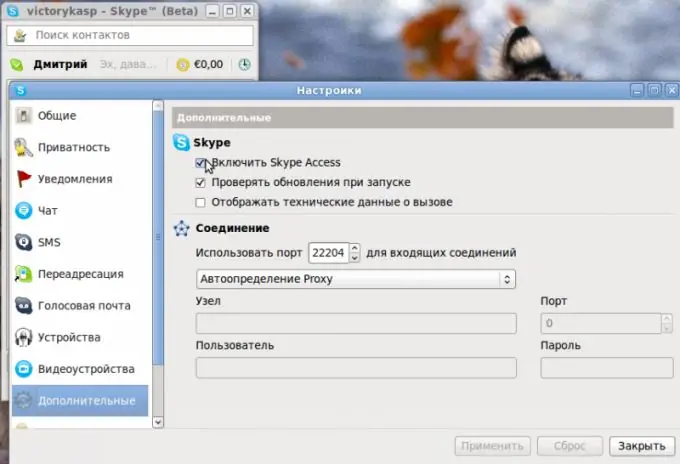
Necessário
Software Skype
Instruções
Passo 1
O próprio programa tem a função de solicitar uma senha ao iniciar, ou seja, exceto você e aqueles que sabem a senha, não poderão executar o programa. Para testar o funcionamento desta função, você deve primeiro iniciar o programa clicando duas vezes com o botão esquerdo do mouse no atalho da área de trabalho. Você também pode iniciar o programa se clicar no menu "Iniciar", selecionar o item "Todos os programas" e localizar o atalho do programa na lista que se abre.
Passo 2
Depois de iniciar o programa, tente sair da sua conta. Escolha seu nome de usuário e digite sua senha. Antes de clicar no botão para entrar em sua conta, desmarque Conectar-me quando o Skype iniciar. Esta opção permitirá que cada usuário do programa Skype efetue login apenas com seu próprio nome de usuário.
etapa 3
Também é recomendável remover o programa da lista de inicialização do sistema operacional. Para fazer isso, clique no menu "Iniciar", selecione "Executar". Na janela que se abre, digite o comando msconfig e clique no botão "OK".
Passo 4
Na nova janela, vá até a aba “Inicializar” e localize a linha com o nome do programa, desmarque a caixa e clique no botão “Aplicar”. Na janela que se abre, clique no botão “Reiniciar agora”, após fechar todos os aplicativos e salvar os resultados do trabalho.
Etapa 5
Após reiniciar o sistema, verifique o programa para início automático. Se você não tiver certeza de que este método evitará 100% a leitura de sua correspondência, insira a inicialização do sistema por contas. Por exemplo, você pode criar várias contas: mamãe, papai, Dima, etc.
Etapa 6
Para isso, clique no menu "Iniciar", acesse o "Painel de Controle" e clique duas vezes com o botão esquerdo do mouse no ícone "Contas de Usuário". Na janela que se abre, clique no link "Criar uma conta".
Etapa 7
Para cada entrada, você deve definir direitos de acesso de administrador, mas faça o login usando uma senha. Assim, sua conta não poderá fazer login e ler suas mensagens privadas.






